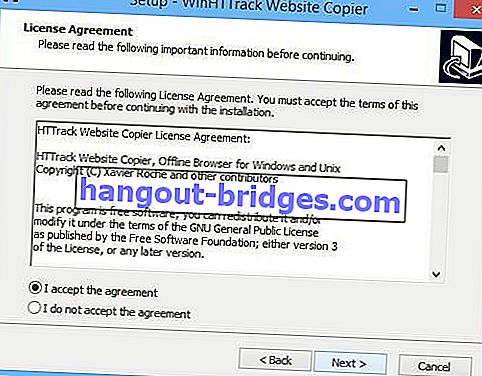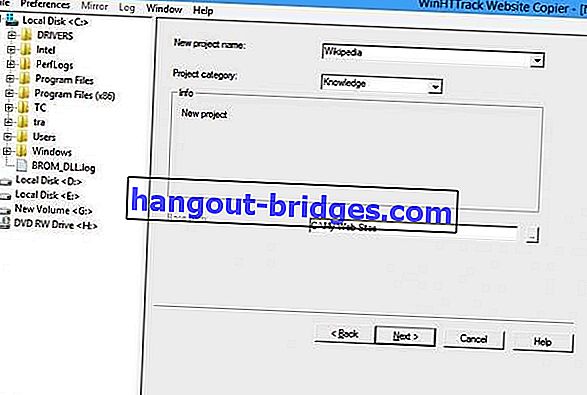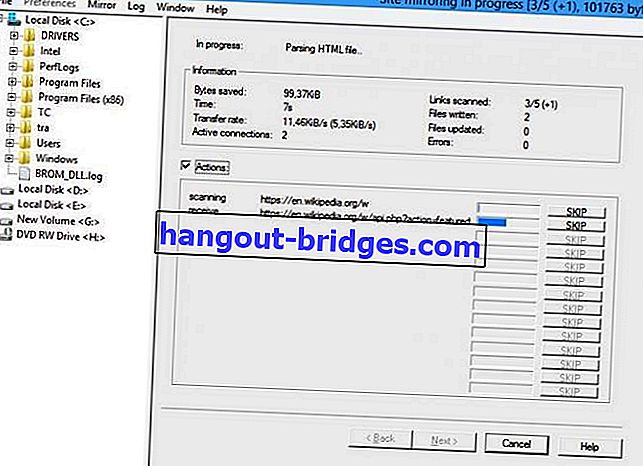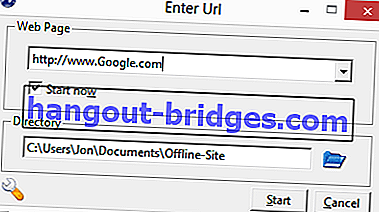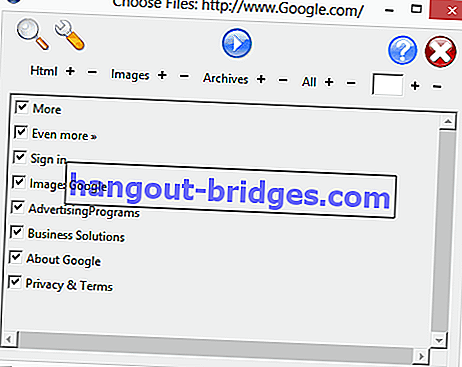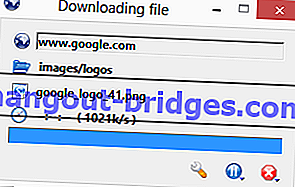Come navigare senza una connessione Internet (offline) in tutti i browser
Ora potresti essere un po 'calmo ora Jaka condividerà trucchi segreti in modo da poter esplorare siti Web senza una connessione Internet, ovvero come navigare offline. A chi non piace navigare senza una connessione Internet?
Nel mondo di oggi molte persone usano Internet per esplorare un sito web. Pertanto si trovano molti tipi diversi di siti Web unici e interessanti. Poiché l'esplorazione di un sito Web richiede l'accesso a Internet, ovviamente il prezzo dei pacchetti Internet è un flagello abbastanza sensibile, anche molte persone cercano di trovare modi per navigare offline.
Molte persone si lamentano dell'accesso lento a Internet perché le connessioni 4G non sono distribuite uniformemente. Tuttavia, cosa succede se la tua rete Internet è lenta o addirittura sparita? Ora potresti essere un po 'calmo ora Jaka condividerà trucchi segreti in modo da poter esplorare siti Web senza una connessione Internet, ovvero come navigare offline. A chi non piace navigare senza una connessione Internet?
LEGGI ANCHE- Come sfogliare Android Google Chrome senza connessione a Internet (offline)
- Come utilizzare Google Maps senza una connessione Internet (offline)
- Come utilizzare Google Translate senza una connessione a Internet (offline)
Come navigare senza una connessione Internet (offline) in tutti i browser
1. Utilizzo di HTTrack
Scaricare qualsiasi sito sarà molto semplice, grazie a un software chiamato HTTracks . Questo software è anche facile da usare. Di seguito sono riportati i passaggi per utilizzare HTTracks nel tentativo di navigare senza una connessione Internet.
- Prima scarica e installa il software HTTracks sul tuo computer.
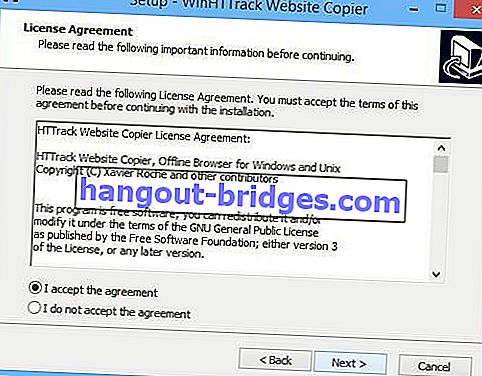
- Ora, ti viene chiesto di creare una cartella e denominarla in modo da poter scaricare i siti che ti piacciono.
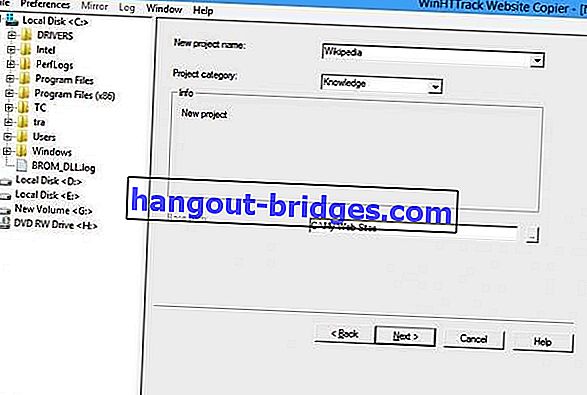
- Immettere i dettagli e fare clic su Avanti . Nella casella di testo, inserisci l'URL del sito Web , quindi fai clic su Avanti.
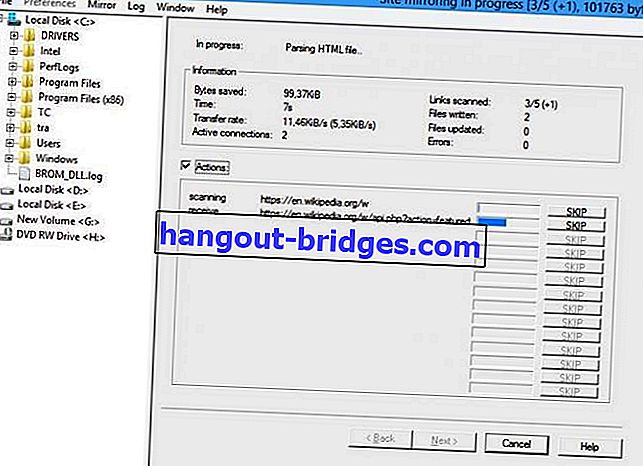
- Ora inizierà il processo di download e questo può richiedere del tempo a seconda della velocità di Internet e delle dimensioni del sito che stai scaricando.
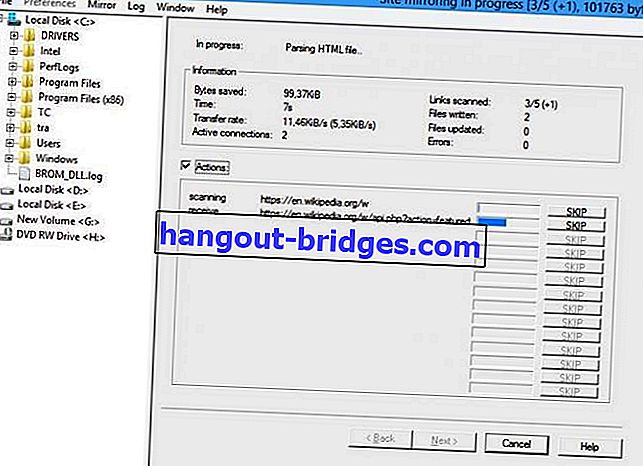 Al termine del download, apri la cartella che hai creato in precedenza.
Al termine del download, apri la cartella che hai creato in precedenza.
2. Utilizzo di GetLeft
Getleft è un noto software per il download di siti Web, il processo di utilizzo è molto semplice, quindi diamo un'occhiata ai passaggi con GetLeft:
- Scarica e installa GetLeft sul tuo computer, quindi aprilo e premi CTRL + U per inserire l' URL e la Directory .
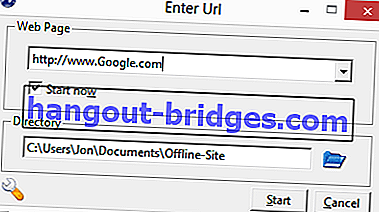
- Ora ti verrà chiesto di selezionare il file che desideri scaricare prima.
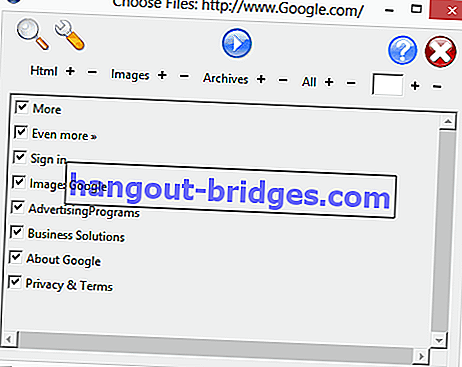
- Dopodiché, attendi qualche minuto per completare il download del file
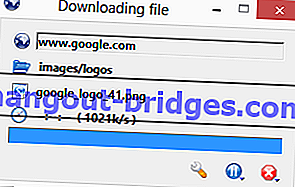
Bene, questo è il software in modo che tu possa esplorare siti Web senza una connessione Internet, anche se navighi offline. Se ci sono difficoltà, non dimenticare di scrivere il tuo commento!